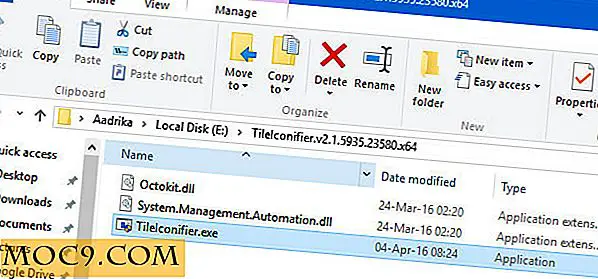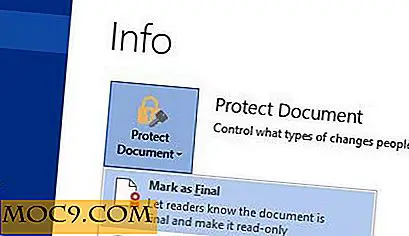Как да защитите своя Mac от MacDefender
Едно от предимствата на притежаването на Mac през годините е изключително ниската вероятност да бъде засегната от вируса. Докато потребителите на компютри са имали това като постоянно притеснение, потребителите на Mac са избягали. Тази разлика съществуваше, защото от доста време имаше толкова по-малко потребители на Mac, че не си струваше времето на злодейците да създадат такъв вирус. Наскоро обаче злонамерен софтуер, наречен MacDefender, се появи с възможността да засегне потребителите на Mac чрез Safari.
MacDefender не е вирус, а фалшив антивирус, който се опитва да ви накара да го инсталирате във вашата система. Ако успее, то или ви каже, че вашата система вече е била заразена, или ви показва фалшиви доказателства, че вашата система вече има вирус. Тя ви моли да купите пълната версия на MacDefender с кредитната си карта, за да поправите всички проблеми и да върнете нормално вашия Mac отново.
Apple нямаше да позволи на техните посветени потребители да страдат много дълго. Първо издадоха набор от инструкции, показващи как да се избегне изтеглянето на MacDefender, както и как да го премахнете. По-късно създадоха кръпка, достъпна чрез изтегляне, за да защитят своите специализирани потребители и да запазят своите продукти на Apple.
За да изтеглите пластира, за да премахнете възможността да изтеглите софтуера MacDefender и да го повлияете на системата си, направете следното:

1. Изберете "Софтуерна актуализация" под меню Apple. Това ще доведе до извеждането на списък на всеки софтуер, който трябва да бъде обновен или коригиран, включително "Актуализация на защитата 2011-003", необходимия пач, който се занимава с MacDefender.
2. Уверете се, че сте избрали целия софтуер, който искате да инсталирате, включително актуализацията за защита. След като съобщите на актуализацията, за да инсталирате, той ще поиска вашата администраторска парола. Няма да можете да правите тези промени без него.
3. Ако сте избрали да актуализирате софтуера, който изисква рестартирането на компютъра, той ще предупреди вашата система в този момент, че ще се рестартира. Самата актуализация на защитата обаче не изисква да рестартирате.

4. След като инсталирате актуализацията за защита, стартирайте приложението System Preferences и отворете екрана Security. Кликнете върху катинара в долния ляв ъгъл на екрана и отново въведете паролата за системния администратор, за да го отключите, за да направите промени. Независимо от това, вече трябва да се проверява "Автоматично актуализиране на списъка за безопасно изтегляне".
Инсталирането на тази актуализация на защитата и проверката за автоматично актуализиране на списъка за безопасно изтегляне ще имат двоен ефект върху вашата система. MacDefender вече е добавен към списъка с известен злонамерен софтуер и всеки път, когато изтегляте файл, той ще се увери, че не съдържа MacDefender или друг известен злонамерен софтуер. Ако го открие, ще ви предупреди с предупредително съобщение, като ви каже, че изтегленият файл ще повреди компютъра ви и ще ви помоли да го преместите в кошчето.
Освен това, с тази актуализация на защитата, ще бъде въведена ежедневна проверка, за да се проверят новите допълнения към списъка със зловреден софтуер. Преди това само актуализации на OS X и актуализации за сигурност биха направили това, но сега това ще се случва ежедневно. Тя също така ще провери системата ви по това време за MacDefender и ако бъде намерена, ще бъде премахната.

![Как да инсталирате инструмент за издаване на документи с подмяна, част 2 [Linux]](http://moc9.com/img/kdesvn-previousversions.jpg)